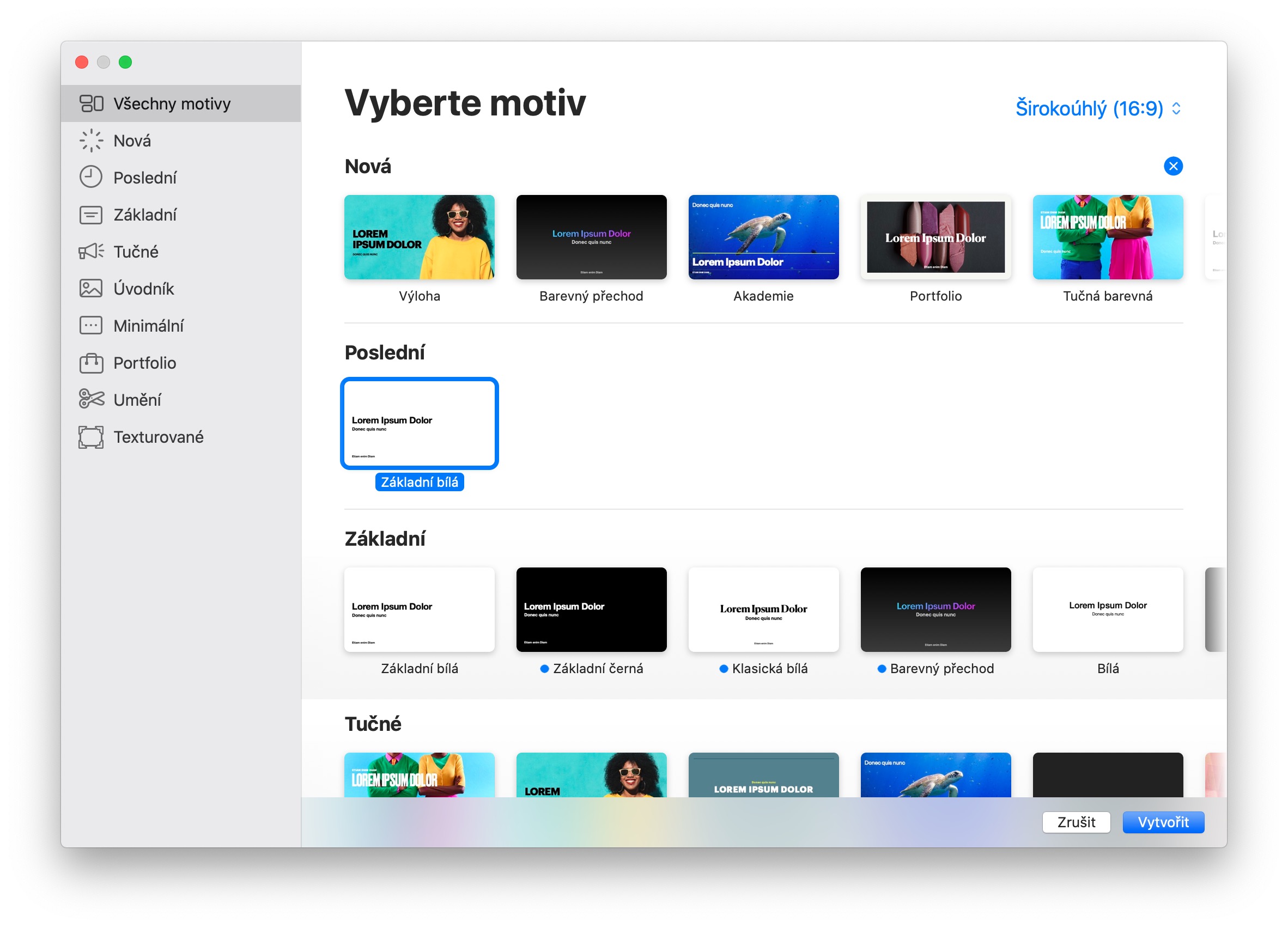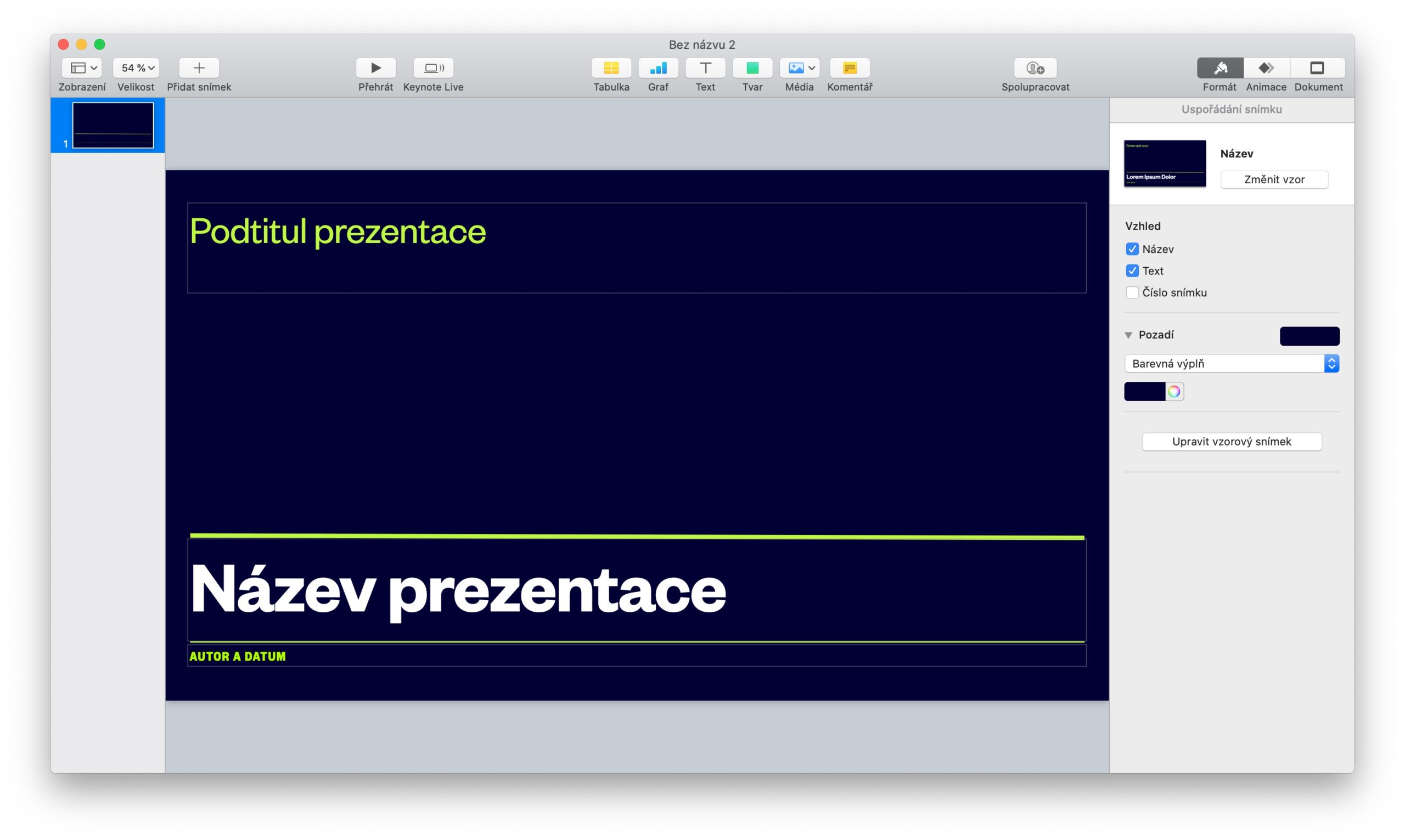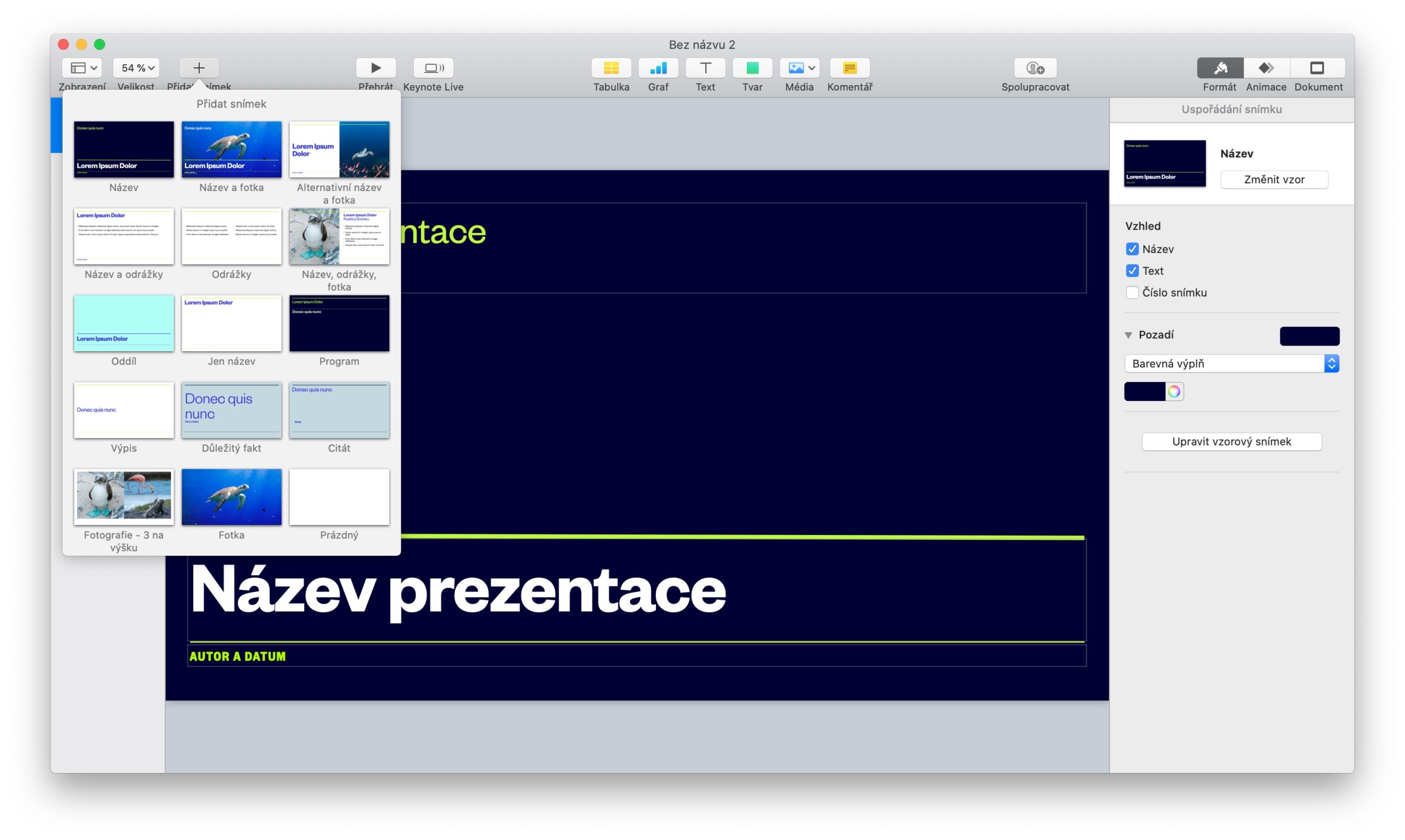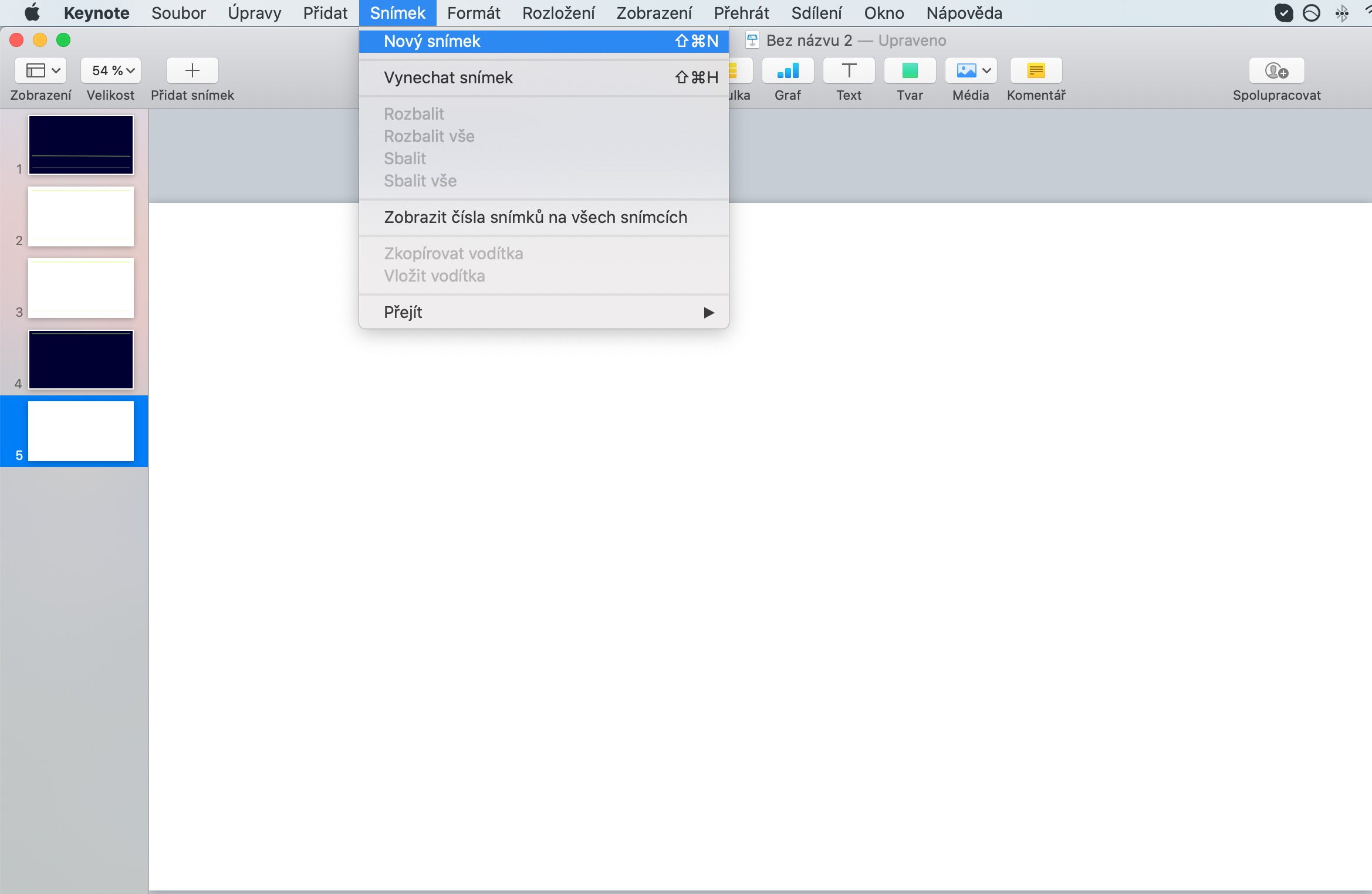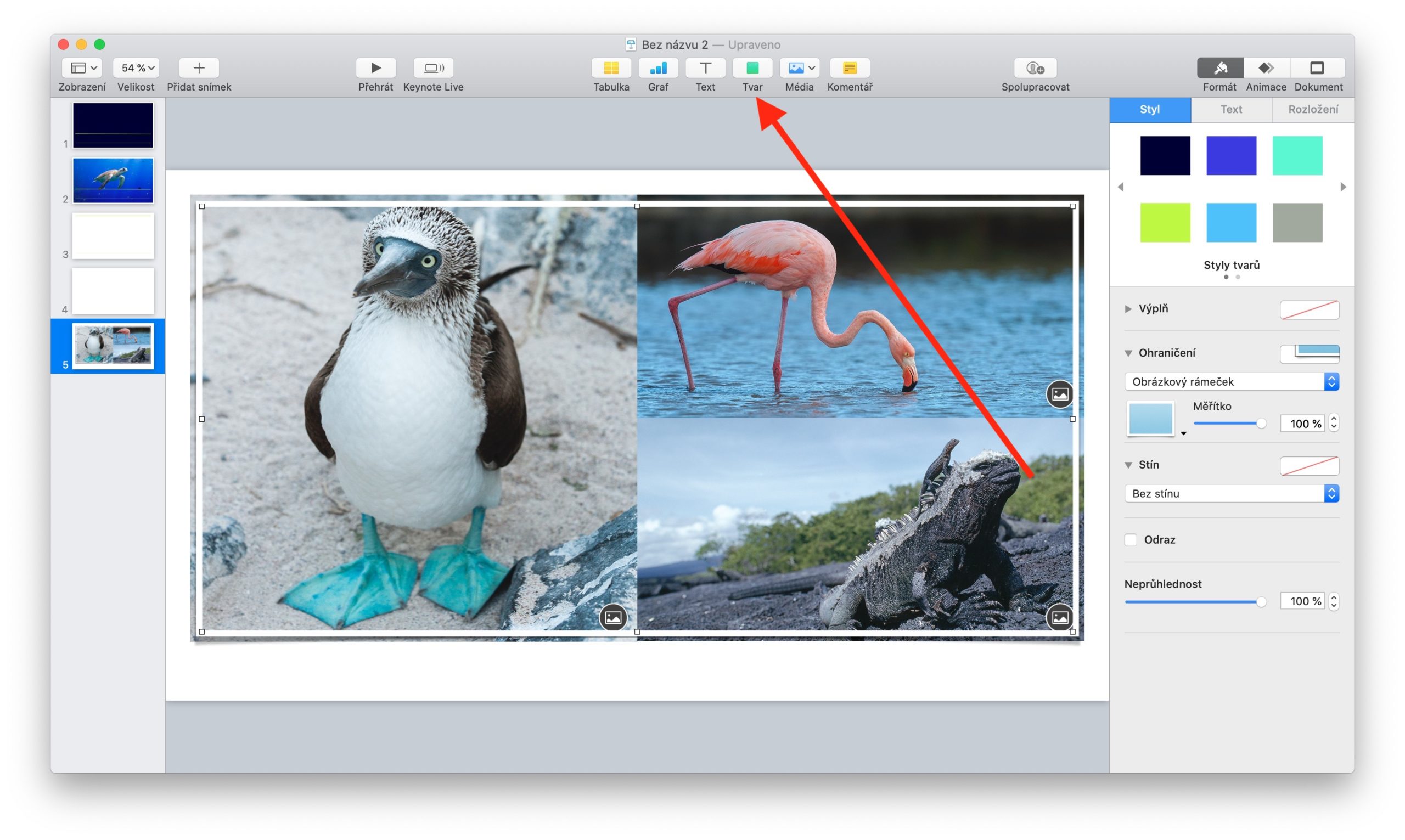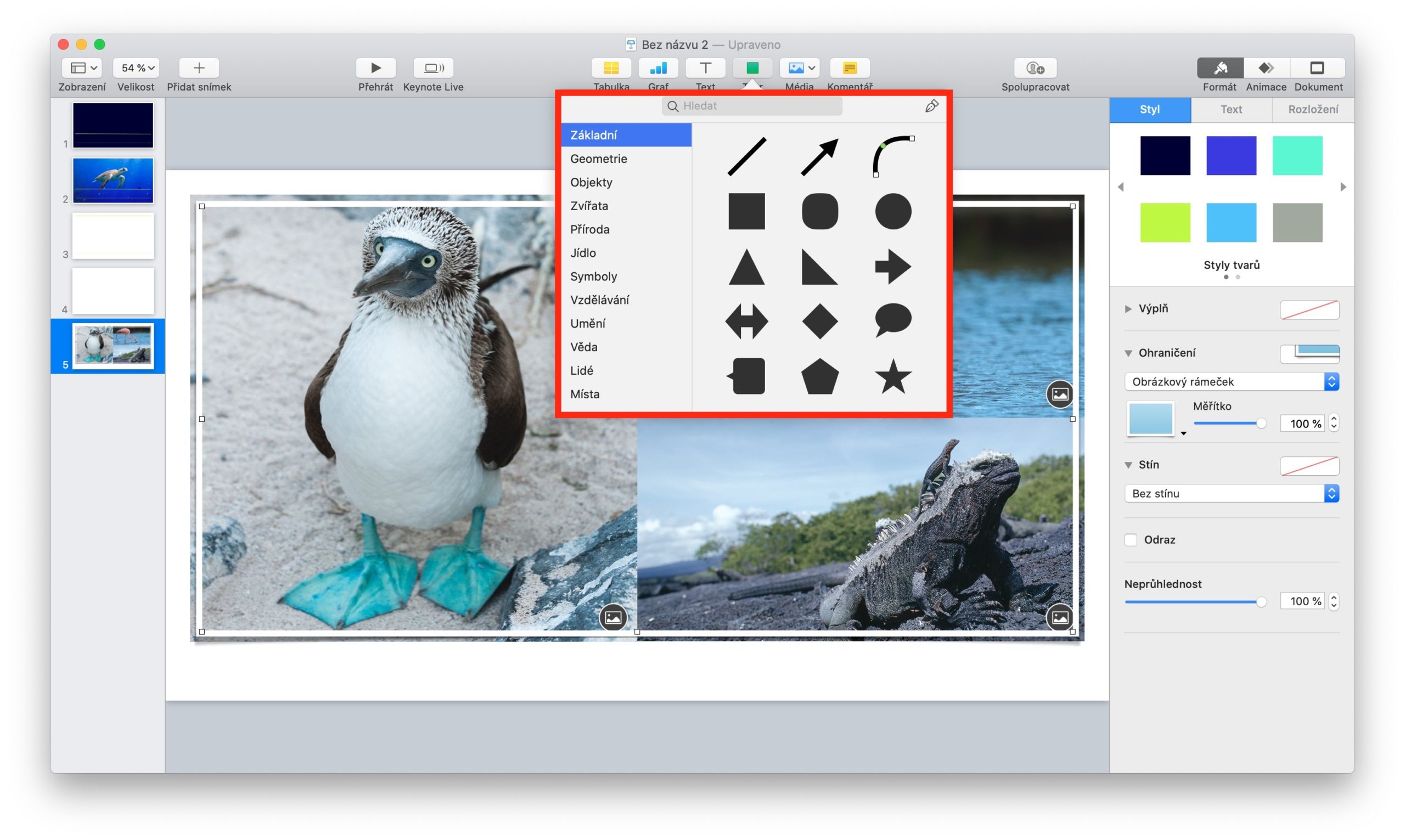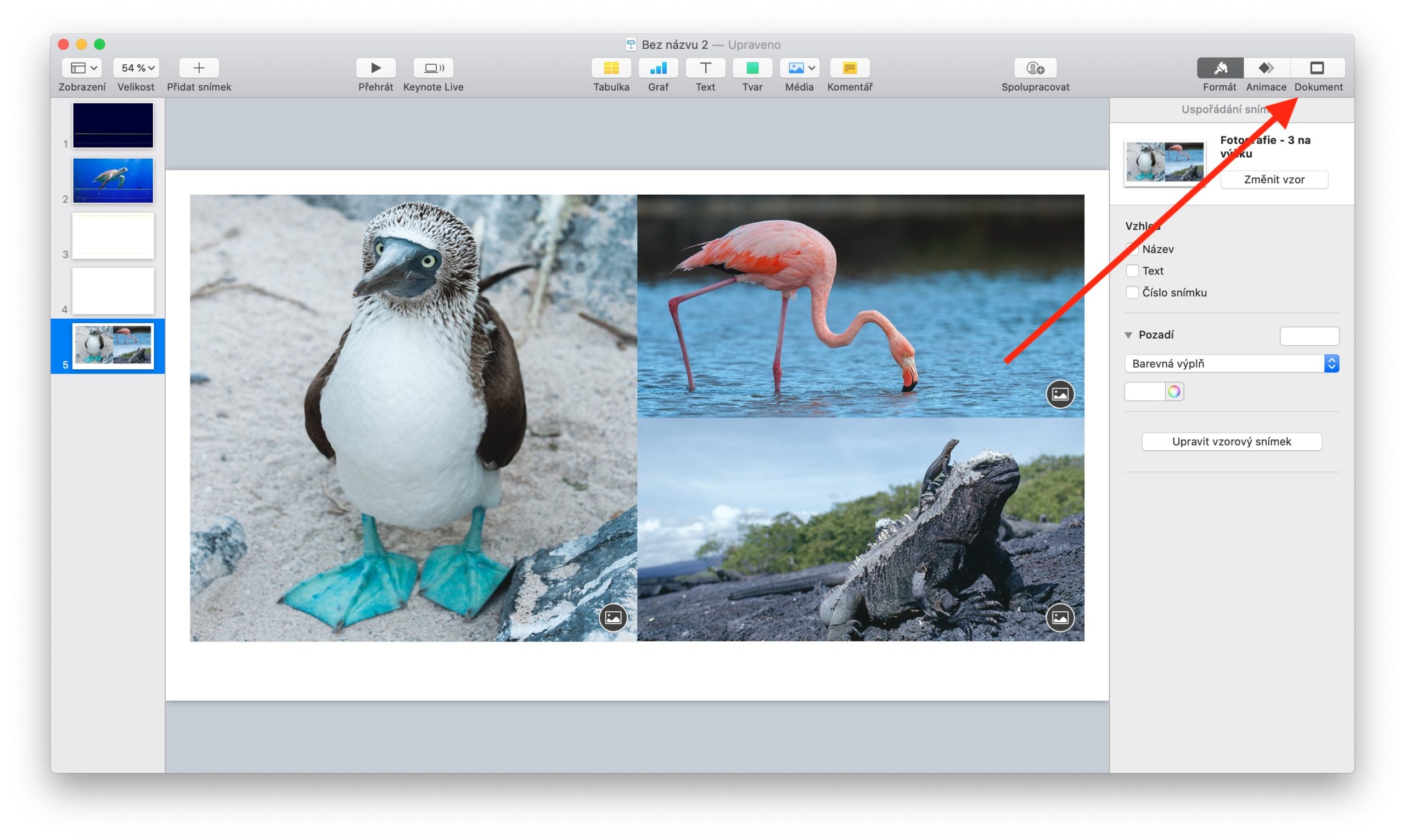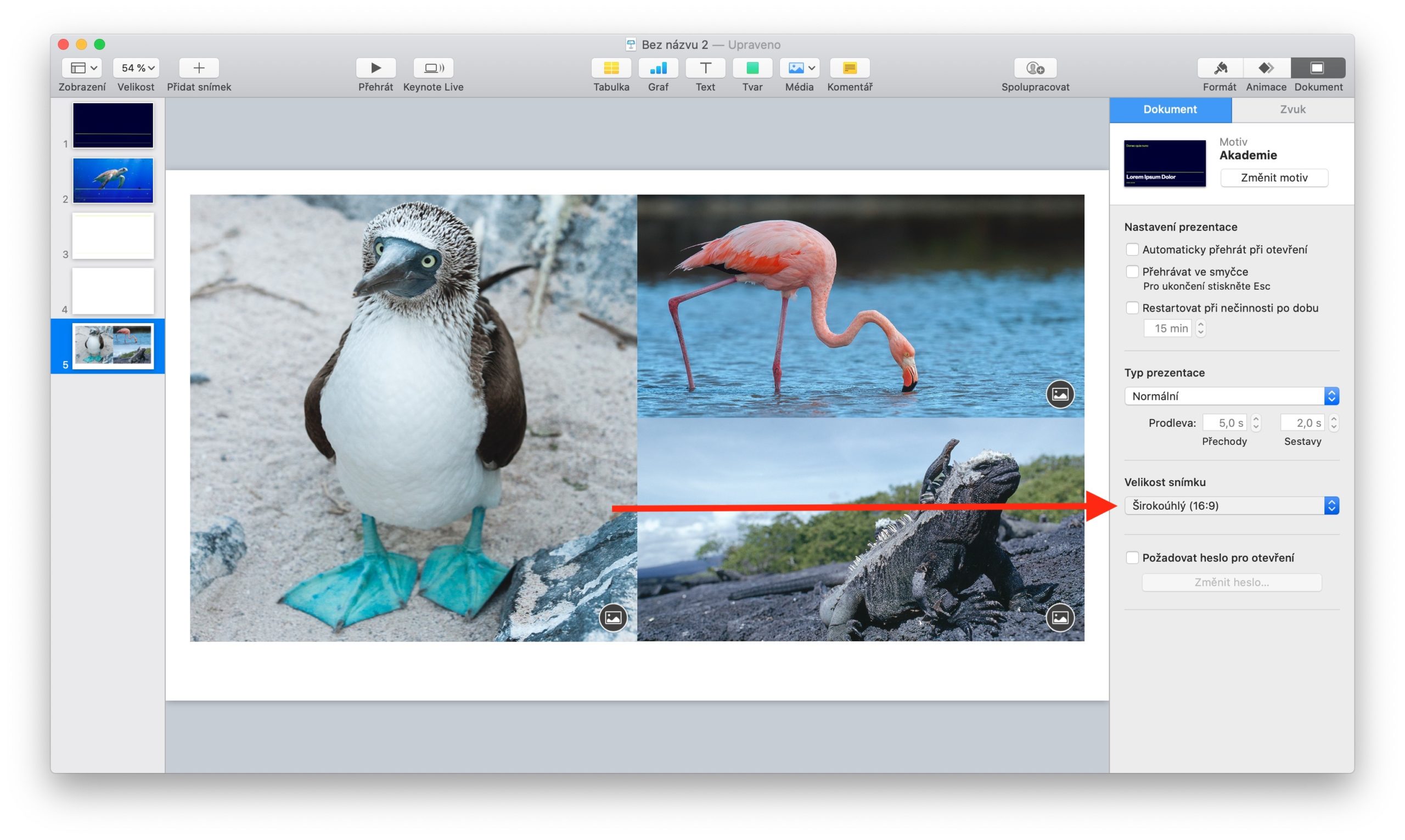In prioribus seriei partibus applicationes Apple indigena, Paginae pro Mac intulimus, in hodierna parte basica applicationis Keynote usus cognoscemus. Hoc instrumentum ad praesentationes creandas ac ludendas insignitur perspicuo usuario instrumenti et facilitatis usui, per quod multi certe sine ullis mandatis facient. Sed certe in nostra serie locum meretur.
Quod potest esse interest te
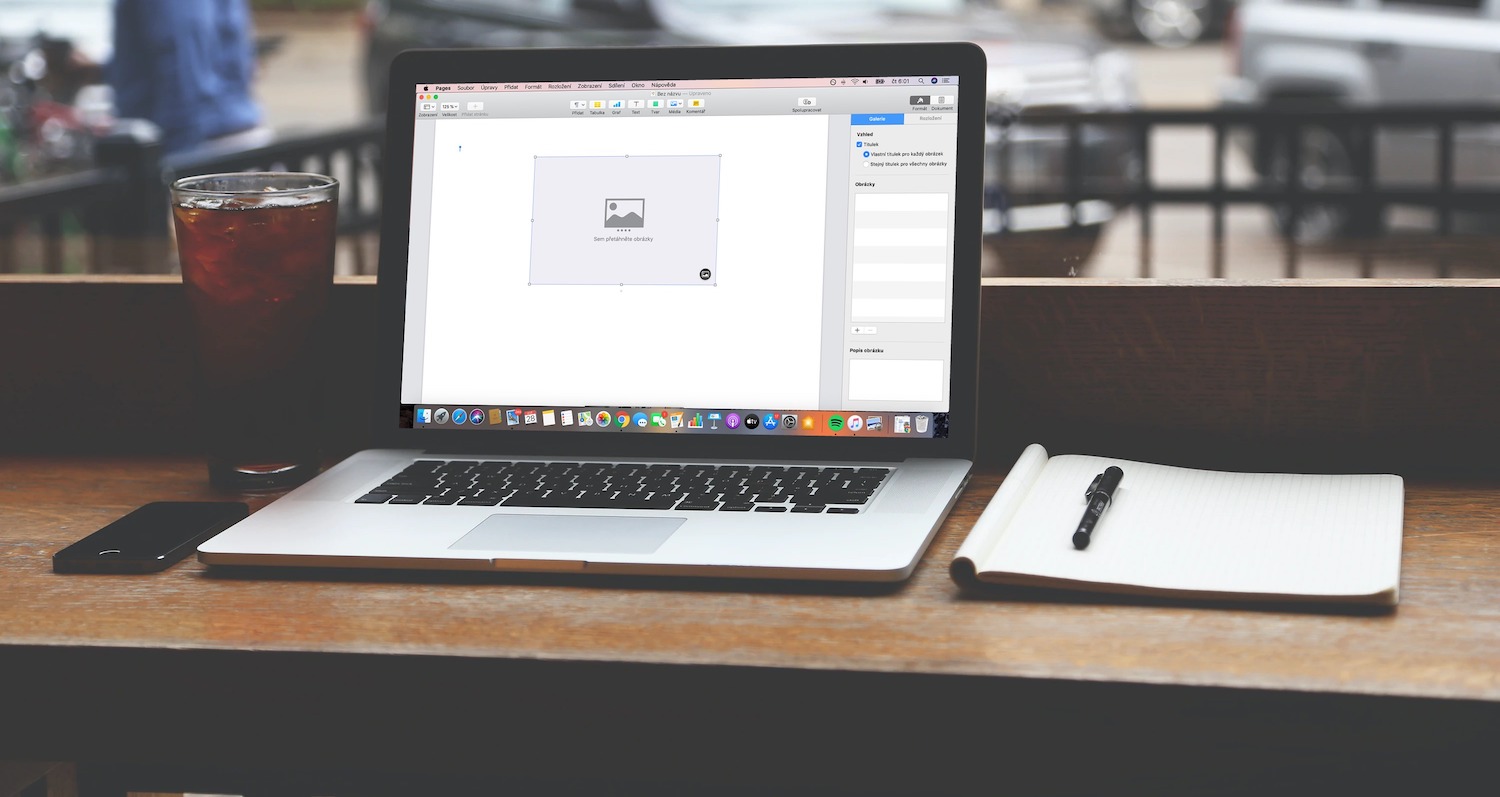
Applicationem interface et opus cum imaginibus
Similes Paginae, Keynote etiam tibi optionem praebet eligendi ex locuplete exemplorum electione cum incipis, quod facere potes ut operaris. Postquam thema desideratum eligis, fenestram cum praevisis singularum tabularum a latere sinistro videbis. Ordinem suum mutare potes trahendo, singulas tabulas edere incipere strepitando in praeviso. Tabula in summitate fenestrae applicationis continet instrumenta ad textum, tabulas, graphas, imagines et alia elementa addendi.
Novum lapsu ad praesentationem addere potes vel strepitando in "+" puga in angulo sinistro superiore applicationis fenestrae, vel strepitando in in summo toolbar. Si lapsus ex alia propositione addere vis, utrumque latus aperite et lapsus simpliciter trahe et stilla. Magnitudinem imaginis mutare potes strepitando in Documenti tab in summitate tabellae in latere dextro applicationis fenestrae. In fundo tabulae gutta-down tabulam invenies in qua rationem vel rationem eligere potes vel magnitudinem imaginis tuae pone. Si background imaginis creare vis, primum elige imaginem quam vis operari cum in vecte in sinistro. In superiori parte tabulae in dextro latere, ad Formam flecte, background in tabula elige et elige quomodo curriculum imaginis electae in tabula deprimitur. Finem reminiscendam eligere, figuram tab in vecte preme in summitate fenestrae applicationis, quadratum elige tibi in categoria Basic optimum, et trahe ad suum locum et magnitudinem. In tabella ad dextram partem fenestrae applicationis, forma in summo elige, deinde strepita Style, ubi parametris margo alios pones.
Si eundem stylum adhibere vis ad omnes lapsus in praesentatione tua, dominum lapsus creare potes. Si nova elementa ad exemplum lapsus addideris, non poterit ea ulterius in praesentatione mutare. In summo vecte applicationis fenestrae preme "+" bullam et imaginem elige quae tibi maxime placet. Nomen tuum et elementa singula tuo cordi edit, et preme Factum cum es tu. Ad ludibrium rei in lapsus magistri inserere, preme View -> Edere Magister Slides in toolbarali in summitate screen tui Mac. Elementum adde quod vis ludibrium facere, id tibi cordi edit, et preme cum factum es. In superiori parte tabulae in dextro latere, Formam -> Style, et in inferiore parte tabulae, pro genere contenti, elige optionem Define ut textum mockup vel Definias pro media mockup. Si vis dare stratis, preme in curriculo imaginis et elige Formam in tabula dextra, ubi reprehendo activare Stratos.